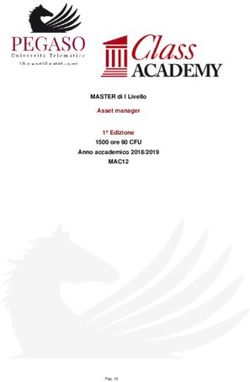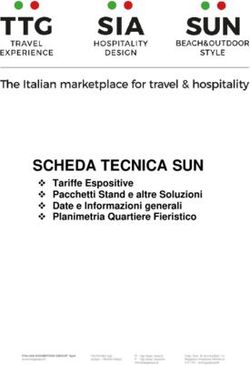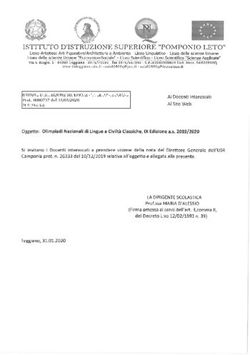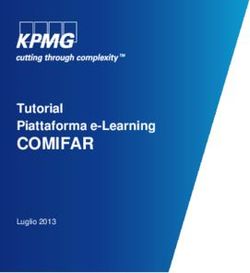SOFIA Registrazione e accesso alla piattaforma della formazione
←
→
Trascrizione del contenuto della pagina
Se il tuo browser non visualizza correttamente la pagina, ti preghiamo di leggere il contenuto della pagina quaggiù
Passaggio 1: digitazione del Codice Fiscale ed eseguite il controllo sicurezza
‘Non sono un robot ‘
2riceverete l’e-mail di Conferma della registrazione contenente il link
da selezionare per confermare appunto la registrazione ai servizi MIUR
5Passaggio 4: Confermata la registrazione riceverete l’e-mail Creazione
dell’utenza dove vi sarà ricordata la sua Username presente nei Sistemi
Informativi del MIUR e dove vi verrà fornita una Password provvisoria
che dovrà essere modificata al primo accesso
6Inserite Username e password provvisoria sulla pagina di login e
modificata la password, dovrete confermare la registrazione alla
piattaforma della formazione selezionando il tasto ‘Conferma ‘
7Dopo aver specificato e confermato il vostro indirizzo elettronico
istituzionale riceverete l’e-mail di Conferma registrazione al portale e
potrete accedere alle funzioni di competenza (profilo: Docente) presenti
sulla piattaforma della formazione.
9Se siete già registrati ai sevizi MIUR o alla piattaforma SOFIA, dalla Homepage
della piattaforma della formazione basterà selezionare il pulsante Accedi
10Dopo aver effettuato la login vedrete questa schermata
11Nel catalogo è possibile effettuare una ricerca libera o compiere
una ricerca avanzata con specifici parametri:
Inserire il titolo del corso:
1. Information literacy nella scuola (IL): insegnanti in azione
o digitare :
l’identificativo univoco (ID 18718) dell’iniziativa stessa o
dell’edizione ad essa relativa (ID 26080)
1213
Nella ricerca avanzata potrete inserire diversi parametri di ricerca
14selezionando un ambito si visualizzano soggetto erogatore, titolo
e durata dell’iniziativa.
Cliccando sul box di una singola
iniziativa formativa vengono
visualizzate tutte le informazioni
Associazione Italiana di dettaglio:
Biblioteche Titolo;
• Identificativo (ID attribuito in
Information literacy nella automatico dal sistema);
scuola (IL): insegnanti in Descrizione;
azione Obiettivi;
Edizioni (elenco sintetico delle
30 h edizioni con indicazione dei
periodi di iscrizione e di
svolgimento per ciascuna specifica
edizione)
pulsante Approfondisci
pulsante Iscriviti ora
15SPECIFICHE
nella colonna laterale sono riportate Ambiti formativi: Bisogni individuali
informazioni aggiuntive come i e sociali dello studente;Didattica
per competenze e competenze
destinatari, la mappatura delle trasversali;Sviluppo della cultura
digitale ed educazione ai media
competenze, il costo e la possibilità di
usare la carta del docente Destinatari: Docenti scuola
infanzia;Docenti scuola
primaria;Docenti scuola secondaria
I grado;Docenti scuola secondaria II
grado
Cliccando su ‘Maggiori dettagli’, si
Mappatura delle
accede ad informazioni aggiuntive competenze: Potenziamento di
dell’iniziativa stessa tra le quali il CV del competenze legate allo sviluppo
linguaggio orale sia come linguaggio
Direttore responsabile, il programma e
recettivo che linguaggio
gli eventuali allegati. espressivo; potenziamento della
competenza fonologica;
potenziamento delle competenze
legate al linguaggio scritto
Metodi di verifica
finale:Questionario a risposte
aperte;Test a risposta multipla
Durata (ore): 30
Frequenza necessaria (ore): 20
Costo a carico Destinatari (€): 130
Carta Docente: Si
Contatti: Dott. Patrizia Lùperi
patrizia.luperi@unipi.it
16RESPONSABILE DELL'INIZIATIVA FORMATIVA
Titolo Nome Cognome Qualifica C.V.
Coordinatore
nazionale della
Formazione
dell'Associazione
Dott.ssa Patrizia Lùperi Italiana Biblioteche,
Coordinatore
nazionale della
Piattaforma a distanza
Aibformazione
17Cliccando sul dettaglio dell’edizione ID 26080 per :
Information literacy nella scuola (IL): insegnanti in azione
appare una finestra con ulteriori informazioni sulla modalità di
erogazione, sede, materiali e tecnologie utilizzate e contatti
18Il pulsante APPROFONDISCI permette l’accesso ad una specifica pagina relativa
all’edizione con le altre informazioni tra le quali il CV del Responsabile e dei
Relatori e gli eventuali allegati
Selezionando il pulsante ISCRIVITI ORA si apre la pagina dalla quale sarà
possibile iscriversi.
19Spuntate le due caselle in rosso
(obbligatorio)
Voucher Carta del docente
l’utente potrà digitare nel campo
preposto il numero del suo
voucher che avrà
precedentemente generato
sulla piattaforma ‘Carta del
docente’. Accanto al campo
suddetto è presente il link per
accedere appunto al portale
‘Carta del docente’.
20EMISSIONE VOUCHER
Per generare il voucher:
collegarsi alla piattaforma: “Carta del Docente” cliccando su Vai al portale
Carta Docente come indicato in figura:
oppure accedere al portale con il seguente link
https://cartadeldocente.istruzione.it/#/
La causale esatta da indicare è:
“corsi riconosciuti ai sensi della direttiva 170/2016”
Attenzione !!!
i buoni per essere validati devono essere
emessi con l’esatta causale
21L’esito positivo della registrazione dell’iscrizione viene segnalato dal
sistema con la visualizzazione del seguente messaggio:
L’iscrizione effettuata comparirà nella lista ‘Le mie iniziative formative’ del
docente
22Modalità di erogazione del corso
BLENDED LEARNING: formazione in presenza e a distanza
1. Durata del corso 30 ore
2. Lezioni in presenza – totale 12 ore
3. Esercitazioni a distanza su Edmodo piattaforma social di e-learning –
totale 18 ore
Sede: Istituto Comprensivo n.2 – Via Monte Zebio, 18 – Giulianova Lido (TE)
Calendario lezioni in presenza : 29 marzo 2019 - ore 15.00/19.00
05 aprile 2019 - ore 15.00/19.00
12 aprile 2019 - ore 15.00/19.00
Docente : Tommaso Paiano tommasopaiano71@gmail.com
e-tutor_facilitatore : Immacolata Murano immacolatamurano@gmail.com
23Nella sezione Le mie iniziative formative il sistema mostra, in ordine decrescente
rispetto alla data di iscrizione, l’elenco delle Iniziative Formative e delle edizioni alle
quali il docente risulta iscritto.
In particolare per ciascuna iscrizione saranno presenti:
gli ambiti formativi coperti dall’iniziativa formativa;
il titolo dell’iniziativa (se l’utente lo seleziona
viene visualizzata la pagina che mostra le
informazioni di dettaglio dell’iniziativa stessa e
dell’edizione alla quale a suo tempo si è
iscritto);
la descrizione dell’iniziativa formativa;
il periodo di svolgimento dell’edizione;
la denominazione del soggetto erogatore;
la data di iscrizione;
lo stato dell’iscrizione.
24Nella lista per ciascuna Edizione alla quale si è iscritti sono presenti i seguenti
pulsanti operativi:
- Cancella iscrizione
- Contenuti didattici
- Questionario di gradimento
- Scarica attestato
L’utente potrà cancellare la sua iscrizione all’edizione di una iniziativa formativa
solamente se questa non è già iniziata. In caso contrario il tasto Cancella
Iscrizione non sarà digitabile.
A fronte della registrazione da parte del formatore dell’avvenuta
partecipazione del docente al corso, Il pulsante Questionario di
gradimento si abilita alla digitazione e lo stato dell’iscrizione transita al
valore Edizione frequentata.
Solo dopo aver compilato il questionario potrete scaricare in seguito
l’attestato di partecipazione all’iniziativa formativa.
25La compilazione anche provvisoria del questionario sblocca la funzione “contenuti
didattici” che consente al docente di caricare fino ad un massimo di 5 documenti a
sua scelta come ad esempio i materiali didattici prodotti: progetti, autoformazione,
lavori di gruppo, etc.
Il numero massimo di documenti che l’utente potrà
caricare per ciascuna iscrizione è pari a 5 file in
formato pdf.
26Se il soggetto erogatore dell’iniziativa formativa non
ha ancora registrato sulla piattaforma PDGF l’attestato
di frequenza il sistema avvertirà l’utente con il
seguente messaggio:
27Sull’Attestato di partecipazione
1. Non appena viene registrata la frequenza positiva all'edizione, il docente può
compilare ed inviare il questionario di gradimento, quindi generare in
automatico l'attestato di partecipazione.
2. L'ente di formazione potrà rettificare a "NO" la frequenza solo se il docente
non ha già compilato il questionario di gradimento.
3. Con la registrazione della frequenza l'ente di formazione attesta che il docente
ha partecipato ad almeno il 75% del percorso formativo
4. Verranno attestate le effettive ore di frequenza al corso che compariranno
nell’attestato di partecipazione
28Il Profilo personale
Nella sezione Profilo personale vengono prospettate le informazioni
personali del docente in termini di:
Nome
Cognome
Data di nascita
Tipologia del personale
Stato giuridico
Scuola di servizio
Ambito territoriale della scuola di servizio
Scuola di di titolarità: concatenazione del codice meccanografico utente e
della
denominazione della scuola di titolarità
Ambito territoriale della scuola di titolarità
Ambito di titolarità
L’utente ha la possibilità di indicare una e-mail aggiuntiva a
sostituzione di quella presente di default nel campo (pulsante
Modifica).
Può infine caricare una foto da allegare al suo profilo personale (pulsante
Carica).
29GRAZIE!
Contatti:
Patrizia Lùperi
patrizia.luperi@unipi.it
Immacolata Murano
immacolatamurano@gmail.com
2019 | A cura di Immacolata Murano
30Puoi anche leggere